如何使用Waze 在特斯拉的觸摸屏中?
我們可以施放Waze 在開車時,應用於特斯拉的大觸摸屏,甚至可以操縱Waze 直接在特斯拉的觸摸屏上應用。
獲取更多詳細信息?
1.準備
2.啟用手機的WiFi熱點
我們必須啟用Wi-Fi熱點,因為我們使用的是在手機和Tesla EV之間傳輸數據。 然後確保Tesla EV連接到手機的Wi-Fi熱點。
重要!!! 選項"Remain connected in Drive" 必須檢查。

3.在Tesla Display 應用程式

打開Tesla Display 應用,然後單擊“設置”選項卡。 我們必須設置”Mirror Mode” 選項”Image Mode” 因為只有”Image Mode” 特斯拉處於駕駛模式時可以工作。 強烈建議將”Enable remote control” 選中選項。檢查時,我們可以操縱Waze 直接在特斯拉的觸摸屏上應用。
4.鏡子到特斯拉的觸摸屏

設置後,單擊的開始按鈕Tesla Display。選擇”Phone screen when driving”。片刻後,電話屏幕開始鏡像。 然後打開Tesla EV的Web瀏覽器,訪問URLhttps://td9.cc:7777。現在,我們可以在Web瀏覽器中看到電話屏幕。
5.使用Waze 應用程式
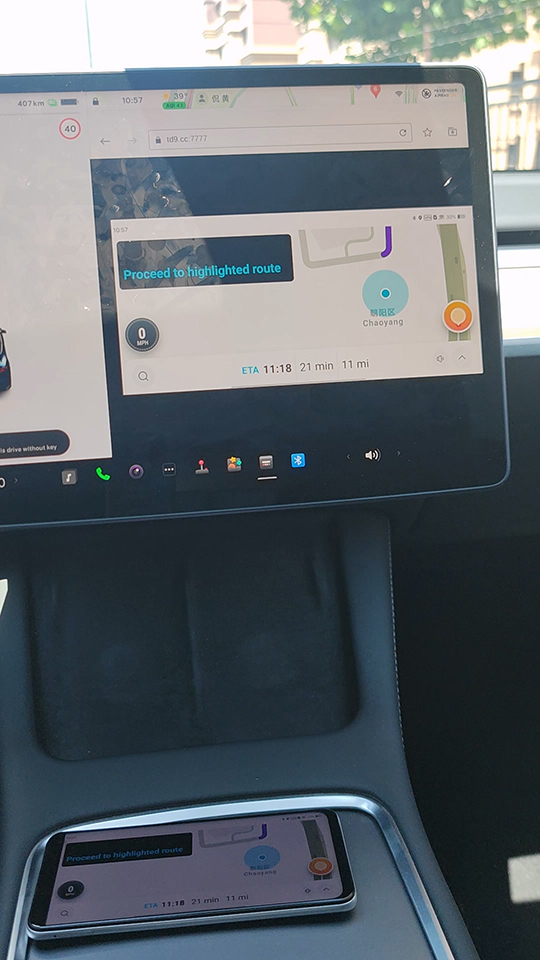
現在,我們打開Waze 手機中的應用程序,我們可以看到Waze 應用程序被鑄造到特斯拉的觸摸屏。 然後我們可以在Waze 應用程式.
6.關於聲音
確保在手機中啟用藍牙並連接到特斯拉EV。 將特斯拉的音源設置為藍牙。 然後,我們可以聽到警報的聲音Waze 來自特斯拉的演講者。

